Hướng dẫn sử dụng Readon TV Movie Radio Player
Cài đặt
Giải nén tập tin zip đã download và thực thi tập tin “Setup.exe”. Làm theo hướng dẫn trên màn hình. Nếu chưa cài đặt dot net framework 2.0 trên máy tính, tiến trình cài đặt sẽ tự động download và cài đặt nó giúp bạn.
Chắc chắn rằng máy tính của bạn đáp ứng đề nghị cấu hình tối thiểu.
Gỡ cài đặt
Bước 1: Đi tới bảng Control Panel và lựa chọn “Add or Remove Programs” đối với Windows XP hoặc “Programs and Features” đối với Windows Vista.
Bước 2: Tìm Readon Free Internet TV and Online Radio từ danh sách và click nút “Remove”.
Khóa nội dung người lớn
- Click “File” trên menu strip và lựa chọn “Settings”.
- Nhập mật khẩu gồm cả chữ và số trong trường mật khẩu và click nút “Set Password”. Tin nhắn “Password Activated” sẽ hiện ra. Hãy ghi nhớ mật khẩu của bạn. Nếu quên mật khẩu đó, có thể bạn sẽ phải gỡ cài đặt và cài đặt lại phần mềm này.
Mở khóa nội dung
- Click “File” trên menu strip và lựa chọn “Settings”.
- Nhập mật khẩu chính xác vào trường mật khẩu và click lên nút “Unlock Contents”. Tin nhắn “Contents Unlocked” sẽ hiển thị nếu mật khẩu chính xác được nhập.
Thêm kênh vào danh sách say mê
- Click lên kênh đã chọn trên danh sách TV hoặc Radio. Kênh đó sẽ được làm nổi bật với màu xanh da trời.
- Click chuột phải và lựa chọn “Add to Favorites”.
- Giờ đây, kênh đó sẽ được hiển thị trong danh sách say mê.

Thêm kênh mới
- Bạn có thể thêm kênh mới vào cơ sở dữ liệu theo các cách:
- Click chuột phải lên danh sách kênh và lựa chọn “Add New”.
Hoặc
Click lên “Tools” của menu strip và lựa chọn “Customize User List”. Sau đó, click lên nút “Add New”.

Lưu ý rằng trường URL không tham chiếu tới trang web với video đã nhúng. Ví dụ, khi bạn truy cập vào trang web “https://www.readontech.com/embedded.html” với trình duyệt Internet, bạn sẽ thấy chương trình ti vi đã nhúng đang stream trên trang đó. Tuy nhiên, URL đang stream thực sự là “https://www.enferpousser.com/channels/test.asx“. Để đánh giá URL thực để thêm vào, bạn có thể click chuột phải lên video đang stream, lựa chọn Properties trên context menu và URL thực đó có thể được tìm thấy bên dưới trường địa chỉ. Một số trang web không cho phép bạn click chuột phải và truy cập vào context menu. Bạn sẽ phải đọc HTML code của trang đó để trích xuất URL đang stream.
FlashVars là từ viết tắt của “Flash Variables” mà chỉ được sử dụng bởi các kênh Flash. FlashVars chứa các tên biến thể và giá trị của chúng. Ví dụ, nếu FlashVars chứa:
Tên biến thể VR1 với giá trị tương ứng VL1
Và tên biến thể VR2 với giá trị tương ứng VL2
FlashVars nên được viết là: VR1=VL1&VR2=VL2
Mỗi biến thể flash nên được phân tách bởi dấu (&).
Loại bỏ kênh
Để loại bỏ kênh khỏi danh sách ưa thích, lựa chọn kênh đó từ danh sách và nhấn phím “Delete”. Bạn còn có thể click chuột phải và lựa chọn “Delete Favorite”.
Để loại bỏ kênh đã tùy chỉnh, đi tới “Tools” của menu strip và lựa chọn “Customize User List”. Tiếp đến, lựa chọn kênh bạn muốn loại bỏ và sau đó click nút “Delete”.
Cập nhật tự động
Đi tới “File -> Settings” của menu. Đánh dấu tùy chọn “Automatically check for updates …. Starts”. Bây giờ phần mềm sẽ luôn đánh giá cập nhật cho danh sách kênh mỗi khi chương trình khởi chạy.
Cập nhật thủ công
Lựa chọn “Check for Updates” bên dưới menu “Tools”. Cập nhật tự động sẽ khởi đầu ngay lập tức.
Ghi MP3
Bạn có thể ghi âm thanh đang phát từ Readon Internet TV and Online radio sang tập tin MP3 dành cho IPOD và các trình phát MP3 khác.
Để khởi đầu tiến trình ghi, lựa chọn “Record Audio” trên menu “Tools”. Lựa chọn card âm thanh thích hợp và sau đó click nút “Rec”.
Nếu gặp phải sự cố liên quan đến quá trình ghi MP3, bạn có thể click nút “Troubleshoot” để biết thêm chi tiết.

Xem trước kênh
Bạn có thể lựa chọn để xem kênh trước khi xem nó trong màn hình chính. Để xem trước kênh, click chuột phải lên kênh mong muốn và lựa chọn “Preview” từ menu.
Shutdown tự động
Lựa chọn “Set Shutdown Time” từ menu “Tools”. Từ đó, bạn có thể thiết lập ngày tháng và thời gian để chương trình tự động shutdown. Nếu tùy chọn “Shut down PC as well” được lựa chọn, thì máy tính cũng sẽ được tắt tại ngày tháng và thời gian đã định.

Trình xem phim
Readon Player tương trợ phim theo đề nghị từ phiên bản 2.0.0.0 trở đi.
Khi lựa chọn phim theo đề nghị, cửa sổ trình xem phim riêng biệt sẽ hiện lên. Click lên nút Play để khởi đầu phát bộ phim. Để download phim từ danh sách phim theo đề nghị, click chuột phải lên danh sách đó và lựa chọn “Download“.
Live Sports
Readon Player tương trợ phiên bản thể thao trực tiếp 4.0.0.0 trở đi.
Khi người sử dụng click lên tab Live Sports, Readon Player sẽ truy xuất danh sách các kênh thể thao hiện đang được chiếu. Ở đây, bạn có thể xem nhiều kênh thể thao bao gồm NBA, soccer từ các giải đấu chuyên nghiệp,…
Một số trong những kênh đó đề nghị cài đặt SopFilter.
Ghi với VLC
Tính năng này chỉ khả dụng sau khi bạn đã cài đặt VLC plugin. Để khởi đầu tiến trình ghi, click chuột phải lên danh sách kênh và lựa chọn “Try to record with VLC” trên menu strip. Tuy nhiên, không phải kênh nào cũng có thể ghi lại với VLC.
Đặng Hương
Phần mềm Video
Nguồn: Sưu Tầm

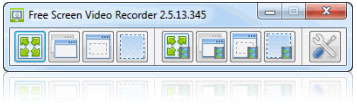
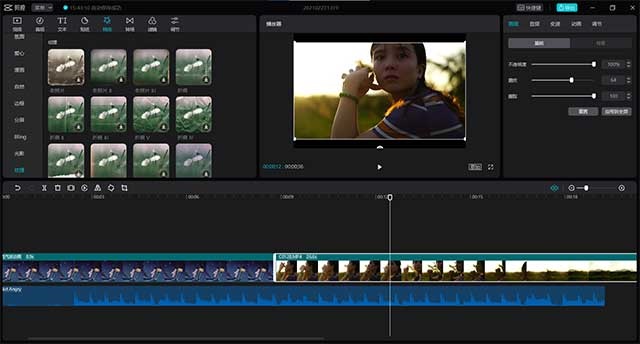
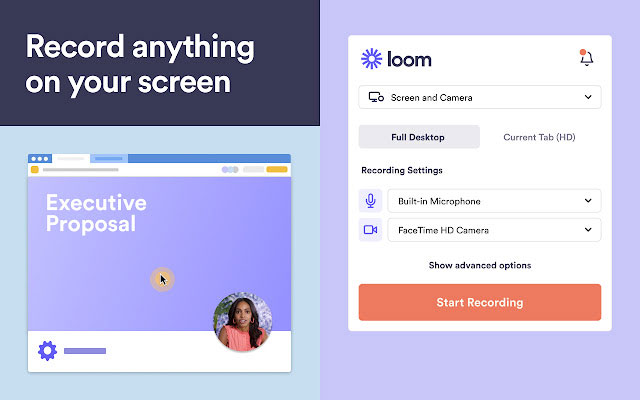
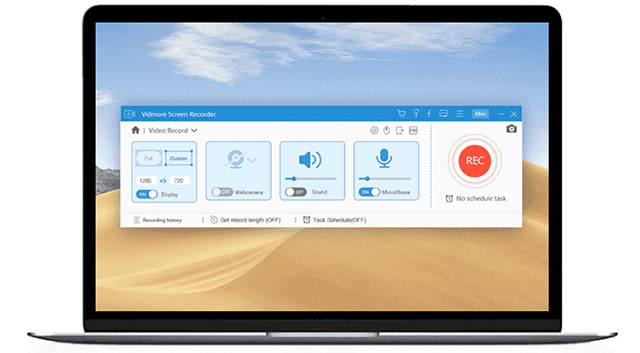

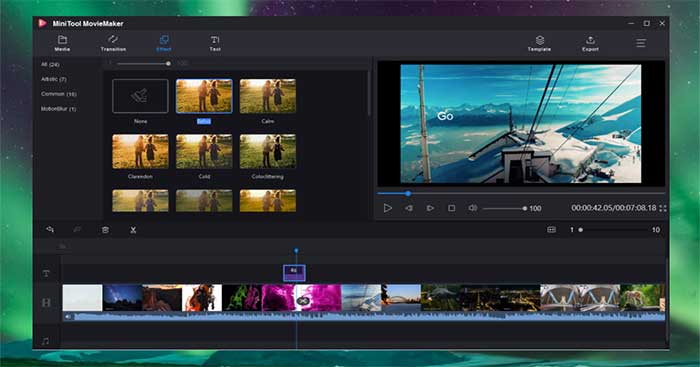
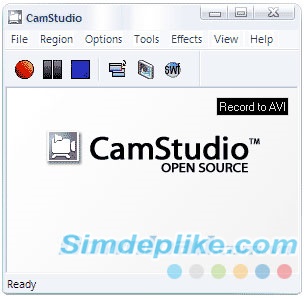
Trả lời
Bạn phải đăng nhập để gửi phản hồi.